文件上的小箭头怎么去掉 桌面图标小箭头如何取消显示
更新时间:2023-11-21 12:05:19作者:xiaoliu
文件上的小箭头怎么去掉,在我们使用电脑的过程中,桌面上的图标是我们经常会接触到的元素之一,有些人可能会觉得桌面上的图标上面有一个小箭头,不仅显得有些多余,还可能影响到整体的美观度。有没有什么方法可以去掉这个小箭头呢?答案是肯定的。在这篇文章中我们将会介绍一些简单的方法,帮助您去掉桌面图标上的小箭头,让您的桌面更加整洁美观。
解决方法:
1、电脑左下角右键,选择运行,或者使用win+R快捷方式。
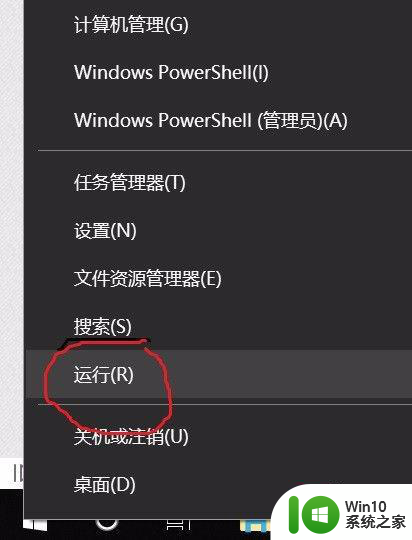
2、输入regedit,点击确定,打开注册表。
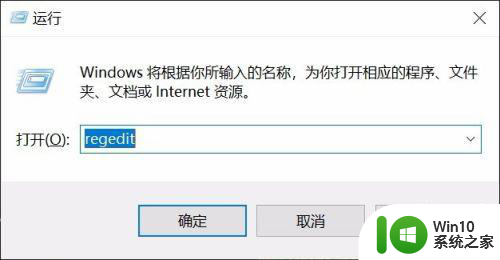
3、鼠标右键HKEY_CLASSES_ROOT,选择查找。
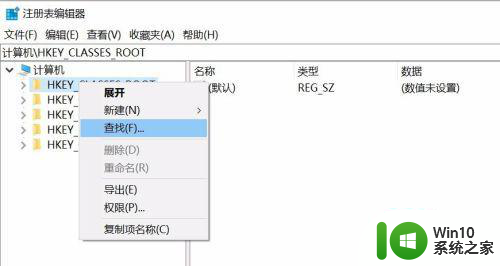
4、输入lnkfile,按照图示选项进行查找下一个。
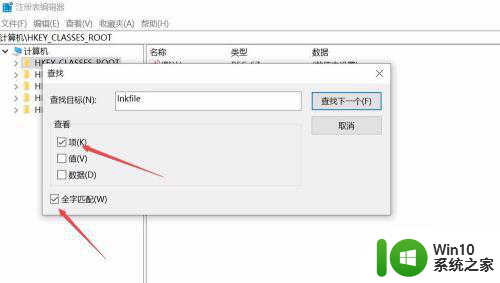
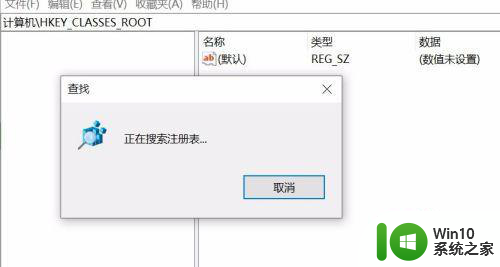
5、在右侧找到IsShortcut,删除之。
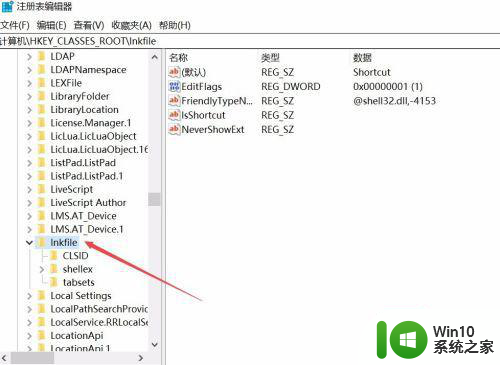
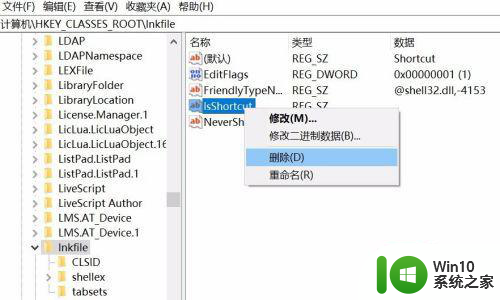
6、重启电脑即可消除小箭头,是不是看着很清爽啦。

以上就是如何去掉文件中的小箭头的全部内容,如果你遇到这种情况,可以尝试按照以上方法解决,希望这对大家有所帮助。
文件上的小箭头怎么去掉 桌面图标小箭头如何取消显示相关教程
- 桌面图标小箭头怎么去掉 桌面图标去掉箭头的方法
- win8去掉快捷箭头的方法 win8如何取消桌面图标上的快捷箭头
- 桌面图标去除小箭头的方法 如何消除电脑桌面图标上的小箭头
- 桌面图标右上角有两个蓝色箭头怎么去掉 如何取消桌面图标右上角的两个蓝色箭头
- windows电脑图标去掉箭头方法 如何在桌面上去掉电脑图标上的小箭头
- win8.1系统去除桌面图标小箭头的技巧 如何在win8.1系统中去除桌面图标上的小箭头
- 桌面小箭头怎么恢复 桌面图标小箭头不见了怎么恢复
- 如何在Windows系统中去除桌面快捷方式的小箭头 怎样去掉电脑图标上的箭头符号
- 电脑怎么把图标上的箭头去掉 如何去掉桌面图标上的箭头
- 取消电脑桌面图标箭头方法 桌面图标箭头如何清除
- 怎么取消桌面快捷 Windows桌面图标去掉快捷箭头方法
- 如何去除快捷方式的小箭头 如何去掉桌面快捷方式的箭头
- U盘装机提示Error 15:File Not Found怎么解决 U盘装机Error 15怎么解决
- 无线网络手机能连上电脑连不上怎么办 无线网络手机连接电脑失败怎么解决
- 酷我音乐电脑版怎么取消边听歌变缓存 酷我音乐电脑版取消边听歌功能步骤
- 设置电脑ip提示出现了一个意外怎么解决 电脑IP设置出现意外怎么办
电脑教程推荐
- 1 w8系统运行程序提示msg:xxxx.exe–无法找到入口的解决方法 w8系统无法找到入口程序解决方法
- 2 雷电模拟器游戏中心打不开一直加载中怎么解决 雷电模拟器游戏中心无法打开怎么办
- 3 如何使用disk genius调整分区大小c盘 Disk Genius如何调整C盘分区大小
- 4 清除xp系统操作记录保护隐私安全的方法 如何清除Windows XP系统中的操作记录以保护隐私安全
- 5 u盘需要提供管理员权限才能复制到文件夹怎么办 u盘复制文件夹需要管理员权限
- 6 华硕P8H61-M PLUS主板bios设置u盘启动的步骤图解 华硕P8H61-M PLUS主板bios设置u盘启动方法步骤图解
- 7 无法打开这个应用请与你的系统管理员联系怎么办 应用打不开怎么处理
- 8 华擎主板设置bios的方法 华擎主板bios设置教程
- 9 笔记本无法正常启动您的电脑oxc0000001修复方法 笔记本电脑启动错误oxc0000001解决方法
- 10 U盘盘符不显示时打开U盘的技巧 U盘插入电脑后没反应怎么办
win10系统推荐
- 1 番茄家园ghost win10 32位官方最新版下载v2023.12
- 2 萝卜家园ghost win10 32位安装稳定版下载v2023.12
- 3 电脑公司ghost win10 64位专业免激活版v2023.12
- 4 番茄家园ghost win10 32位旗舰破解版v2023.12
- 5 索尼笔记本ghost win10 64位原版正式版v2023.12
- 6 系统之家ghost win10 64位u盘家庭版v2023.12
- 7 电脑公司ghost win10 64位官方破解版v2023.12
- 8 系统之家windows10 64位原版安装版v2023.12
- 9 深度技术ghost win10 64位极速稳定版v2023.12
- 10 雨林木风ghost win10 64位专业旗舰版v2023.12